Mods สามารถเพิ่มประสบการณ์การเล่นเกมของคุณอย่างมีนัยสำคัญใน *พร้อมหรือไม่ *แต่พวกเขายังสามารถแนะนำความไม่มั่นคงและป้องกันไม่ให้คุณเล่นกับเพื่อนที่ไม่ได้ใช้ mods หากคุณต้องการลบ mods ทั้งหมดออกจาก *พร้อมหรือไม่ *นี่คือคำแนะนำทีละขั้นตอนเพื่อช่วยให้คุณทำอย่างมีประสิทธิภาพ
วิธีการลบ mods พร้อมหรือไม่
มีวิธีการต่าง ๆ ในการติดตั้ง mods ใน *พร้อมหรือไม่ *ไม่ว่าจะด้วยตนเองหรือผ่านแพลตฟอร์มเช่น Nexus Mod Manager หรือ mod.io ไม่ว่าคุณจะติดตั้งอย่างไรคุณสามารถลบ mods ได้โดยทำตามขั้นตอนเหล่านี้:
- เปิดตัว *พร้อมหรือไม่ *
- ยกเลิกการสมัครจาก mods ทั้งหมดในเมนู mod ในเกมเพื่อป้องกันไม่ให้พวกเขาดาวน์โหลดอีกครั้งหลังจากการลบ
- ปิด *พร้อมหรือไม่ *
- เปิดไอน้ำคลิกขวาที่ * พร้อมหรือไม่ * ในห้องสมุดของคุณและเลือกคุณสมบัติ
- นำทางไปยังไฟล์ที่ติดตั้งจากนั้นคลิกเรียกดูเพื่อเข้าถึงโฟลเดอร์ของเกม
- ไปที่ * พร้อมหรือไม่ *> เนื้อหา> Paks ลบไฟล์ทั้งหมดในโฟลเดอร์ PAKS จากนั้นลบโฟลเดอร์เอง
- กด Windows+R พิมพ์ %localAppData %และกด Enter ค้นหาโฟลเดอร์ * พร้อมหรือไม่ * นำทางไปยังที่บันทึกไว้> Paks และลบโฟลเดอร์ Paks นี้เช่นกัน
- ตอนนี้คุณได้ลบ mods ทั้งหมดออกจากเกมแล้ว เพื่อให้แน่ใจว่าไม่มีปัญหาที่เหลือคลิกขวาที่ * พร้อมหรือไม่ * ใน Steam ให้ไปที่คุณสมบัติ> ไฟล์ที่ติดตั้งและเลือกตรวจสอบความสมบูรณ์ของไฟล์เกม
หากคุณไม่ได้วางแผนที่จะใช้ mods อีกครั้งให้พิจารณาให้เกมติดตั้งใหม่ใหม่ ในขณะที่ไม่จำเป็นสามารถช่วยให้แน่ใจว่ากระดานชนวนสะอาด
ที่เกี่ยวข้อง: วิธีแก้ไข 'การกระทำข้อผิดพลาดสำหรับการทำให้เป็นอนุกรมที่จำเป็น' พร้อมหรือไม่
ทำไมคุณควรลบ mods พร้อมหรือไม่?
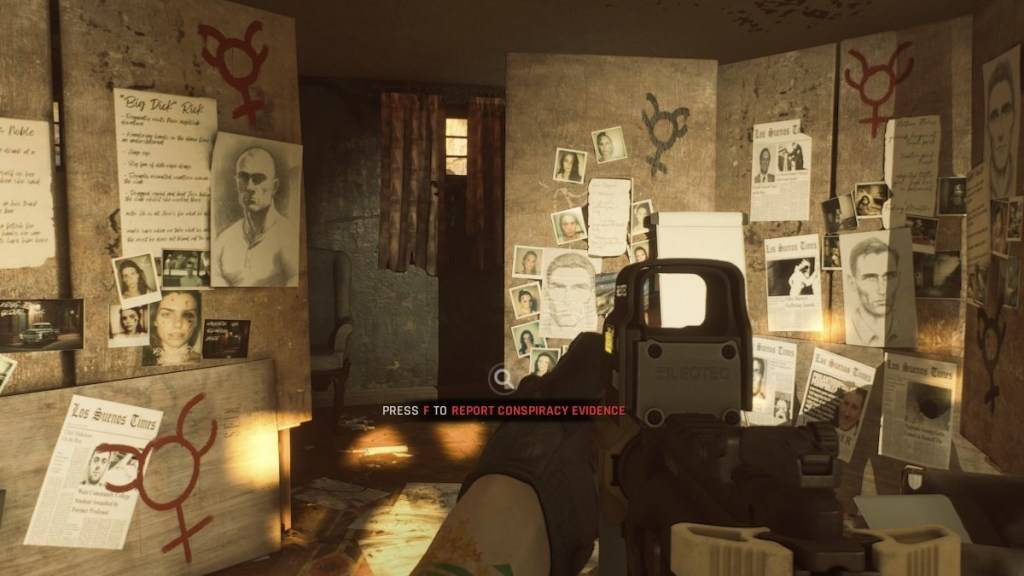
อย่างไรก็ตามการติดตั้ง mods จำนวนมากอาจนำไปสู่ข้อผิดพลาดข้อบกพร่องและข้อบกพร่อง เนื่องจากชุมชนถูกสร้างขึ้นโดยชุมชนบางคนอาจแนะนำปัญหา บ่อยครั้งที่ทางออกที่ดีที่สุดคือการลบ mods ทั้งหมดและติดตั้งใหม่
นอกจากนี้หากคุณต้องการเล่นกับเพื่อนที่ไม่ได้ใช้ mods คุณจะต้องลบ mods ทั้งหมดเพื่อให้แน่ใจว่าเข้ากันได้ ขั้นตอนนี้เป็นสิ่งจำเป็นหากคุณวางแผนที่จะเล่นกับผู้มาใหม่ในเกม
*พร้อมหรือไม่พร้อมใช้งานสำหรับพีซี*
 บ้าน
บ้าน  การนำทาง
การนำทาง






 บทความล่าสุด
บทความล่าสุด

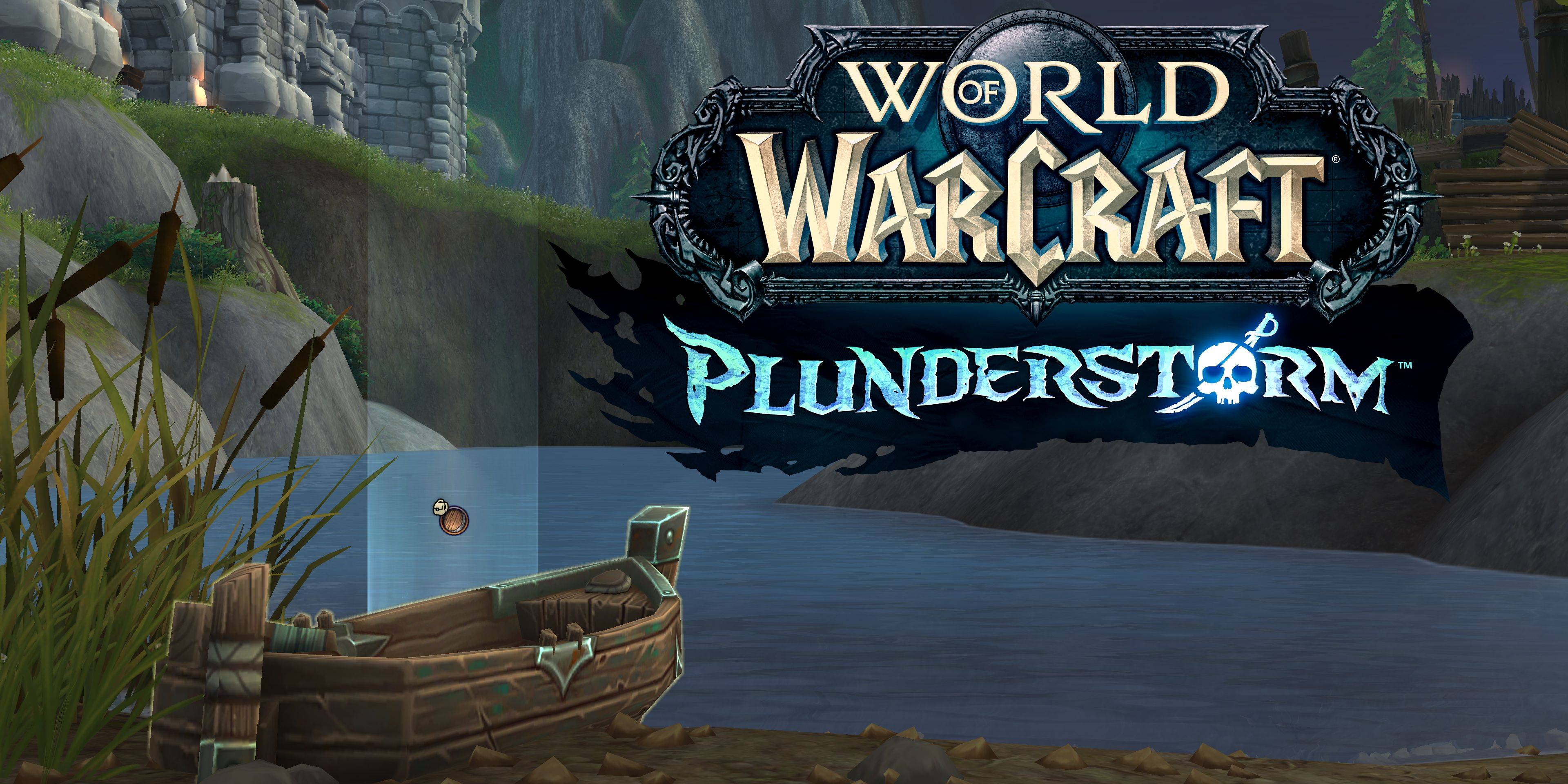








 เกมส์ล่าสุด
เกมส์ล่าสุด











